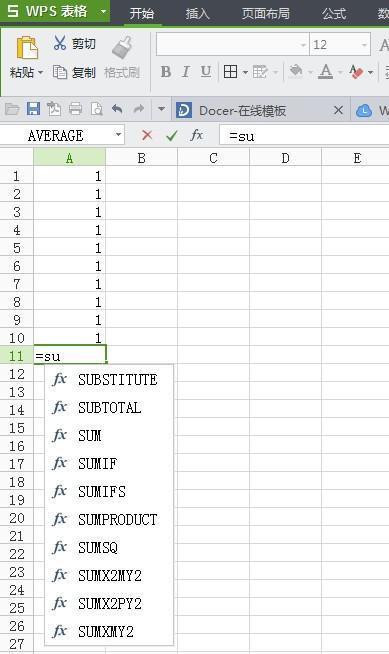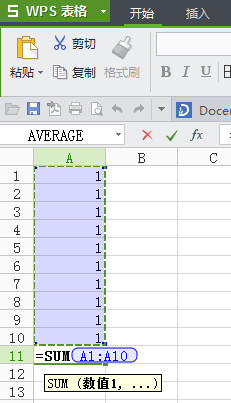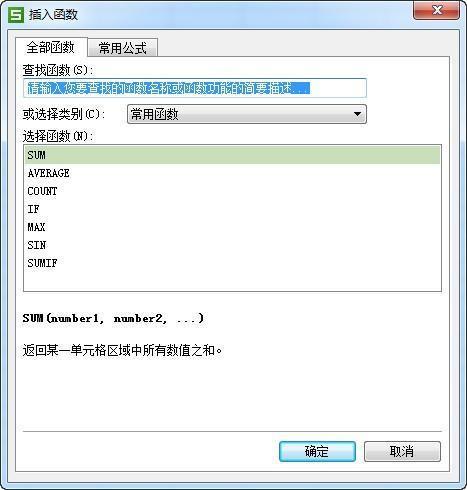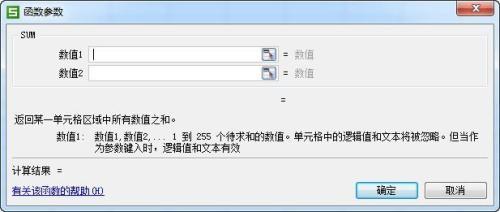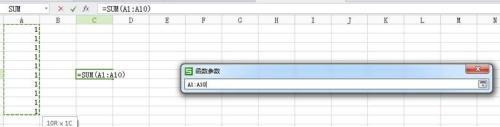wps excel 表格求和
WPS办公软件是集合Word、Excel、PPT三种文档。在WPS表格中,常常会将某些表格的数据进行计算,比如求和。那么WPS表格如何求和?下面介绍三种方法。
首先我们打开wps,小编以下面这一列数字为例。
方法一:
1、我们在这串数字下输入“=su“会出现下拉,我们在下拉中选择SUM,按回车。
2、就出现下图处=sum(),我们在括号中输入A1:A10,或者直接将鼠标定位到括号中央选择你要求和的数据,按回车。
3、就可以看到求和的值了。
方法二:
1、我们可以看到菜单栏,选定你要求和的区域,在”开始“菜单栏中找到一个求和按钮点击求和按钮就可以求和你选定的数据。
方法三:
1、我们进入公式菜单,前面三个工具都是可以实现求和的。
2、点击“插入函数"点击“sun”,点击“确定”。
3、将鼠标定位到“数值1”选择你要求和的数据。
4、在退回的对话框中,点击确定。
5、单击“常用函数”选择sum也可以求和,步骤重复3和4。
相关推荐
如何使用手机wps表格求和
wps表格求和的方法:打开wps。点击软件正中间的加号,弹出选项“表格”选择模块,默认空白 输入需要的数据,把需要的数据全部选择 选择底部菜单栏“常用功能”中的“自动求和”之后就能出现结果,如图所示